Cómo instalar una unidad SATA en una computadora de escritorio de Windows 7
Instalación de una nueva unidad de disco duro SATA en un equipo con Windows 7 es un pedazo de la torta - si usted sabe los trucos. Se toma un tiempo, y usted tiene que saber dónde está el cuadro de diálogo Inicializar disco está oculto. Pero en general, la instalación de una nueva unidad de disco SATA en su PC de escritorio de Windows 7 es mucho como caerse de un tronco.
Conteúdo
- Apague el ordenador, desconéctelo de la pared, y abrir una grieta en el caso.
- Encontrar un lugar vacío de 3,5 pulgadas para su nuevo disco duro.
- Deslice la unidad en el compartimiento y el tornillo con cuidado la unidad en su lugar con cuatro tornillos.
- Conecte un cable de alimentación sata a un conector de alimentación dentro de su computadora, y luego deslice el otro extremo en el disco duro.
- Conecte un extremo de un cable de datos sata al disco duro y el otro extremo a una ranura sata de la placa base.
- Cierre la caja del ordenador y conecte la alimentación.
- Haga clic en el botón inicio, haga; en equipo y seleccione administrar.
- Bajo el nombre de la partida en el medio, haga doble clic en almacenamiento y haga doble clic en administración de discos (local).
- Seleccione la opción de estilo de partición mbr (master boot record) y luego haga clic en aceptar.
- Si el asistente no se inicia de inmediato, a la derecha; haga clic en la partición no asignado y seleccione nuevo volumen simple.
- Utilice el asistente para dar a la nueva unidad de una carta, formatear el volumen (el uso de ntfs), y utilizar un formato rápido. haga clic en el botón finalizar.
- Cuando windows 7 acabados, haga clic en la x roja para cerrar la consola de administración de equipos.
Instalación de unidades SATA es mucho más simple que la instalación de los discos duros IDE, porque las unidades SATA no tienen ninguna configuración maestro y los puentes esclavo de jugar con. Con SATA, los cables sólo hay una forma - brillantemente simple.
Apague el ordenador, desconéctelo de la pared, y abrir una grieta en el caso.
Puede que tenga que hacer referencia a las instrucciones del fabricante del ordenador, pero la mayoría de los casos tienen cuatro o seis tornillos en la parte posterior. Retirarlos y los lados por lo general se deslizan fuera.
Encontrar un lugar vacío de 3,5 pulgadas para su nuevo disco duro.
Busque un lugar que no es justo al lado de otra pieza de hardware. Mantenimiento de distancias mejora el flujo de aire y hace que la inserción y extracción de la unidad más fácil.
Deslice la unidad en el compartimiento y el tornillo con cuidado la unidad en su lugar con cuatro tornillos.
Asegúrese de que las conexiones eléctricas están apuntando hacia afuera de manera que se puede llegar a ellos. Algunas cajas de la computadora sólo tiene que utilizar un control deslizante para fijar la unidad.
Asegúrese de tocar el destornillador contra algo metálico que no sea su ordenador para deshacerse de cualquier acumulado electricidad estática. Si la estática zapping su ordenador, es posible freír su sistema.

 Agrandar
AgrandarConecte un cable de alimentación SATA a un conector de alimentación dentro de su computadora, y luego deslice el otro extremo en el disco duro.
Una unidad de disco SATA necesita dos cables. El más amplio es por el poder.

 Agrandar
AgrandarConecte un extremo de un cable de datos SATA al disco duro y el otro extremo a una ranura SATA de la placa base.
El cable es más estrecha para los datos. Se puede utilizar cualquier ranura SATA disponible.
Cierre la caja del ordenador y conecte la alimentación.
Cuando Windows 7 vuelve a subir, identifica la unidad SATA e instala automáticamente los controladores.
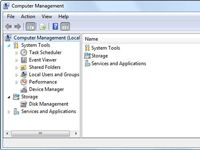
 Agrandar
AgrandarHaga clic en el botón Inicio, haga; en Equipo y seleccione Administrar.
Usted ve la MMC abierta con herramientas de gestión de sistemas que se muestran.
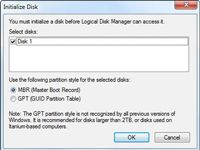
 Agrandar
AgrandarBajo el nombre de la partida en el medio, haga doble clic en Almacenamiento y haga doble clic en Administración de discos (local).
Windows 7 le presenta el cuadro de diálogo Inicializar disco. Windows se inicia unidades de numeración en cero (que es la unidad C), por lo que su nuevo disco, probablemente, se muestra como el Disco 1 o 2.
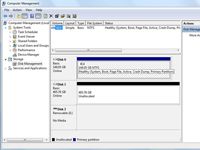
 Agrandar
AgrandarSeleccione la opción de estilo de partición MBR (master boot record) y luego haga clic en Aceptar.
Windows 7 o bien iniciar el Asistente para nuevo volumen simple o mostrar la pantalla Administración de equipos.
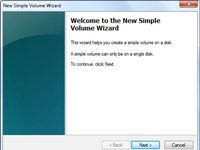
 Agrandar
AgrandarSi el asistente no se inicia de inmediato, a la derecha; haga clic en la partición no asignado y seleccione Nuevo volumen simple.
Este paso pone el Asistente para nuevo volumen simple ir.
Utilice el asistente para dar a la nueva unidad de una carta, formatear el volumen (el uso de NTFS), y utilizar un formato rápido. Haga clic en el botón Finalizar.
Haciendo un formato completo de un nuevo disco duro puede tomar mucho tiempo, mucho tiempo- si usted tiene un coche nuevo, un formato rápido es suficiente.

 Agrandar
AgrandarCuando Windows 7 acabados, haga clic en la X roja para cerrar la consola de administración de equipos.
Su nuevo disco duro SATA adquiere el nombre de Nuevo volumen y está listo para la acción.




